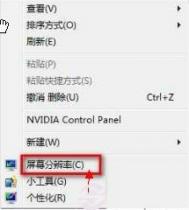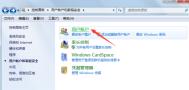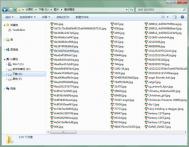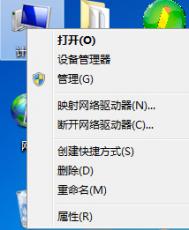如何修改win7电脑图片的排序规则?
可能在很多朋友的记忆里,ghost win7中图片排序的方式很简单,不都是应该1、2、3、4、5这样的排列下去吗?如果你真的以为是这样的话,那么你肯定就没有注意到,有时候,在1的后面是10,而在2的后面就是20,这种图片的排序规则出现在很多看图软件之中,还有的电脑,因为资源管理器设置的不同,还会按照图片大小来进行排序,这样看起来似乎挺乱的,也会影响到有时候的操作,那么我们是否有办法将这种不统一的排序规则统一起来呢?
1.首先,咱们同时按下键盘上的win+r打开电脑的运行窗口,然后在窗口中输入gpedit.msc并单击回车,这样就可以打开电脑的组策略编辑器窗口了。

2.在出现的编辑器窗口中,咱们看到左侧的菜单,然后依次展开计算机配置管理模板Windows 组件Windows 资源管理器,接下来在右侧的窗口中就可以找到关闭Windows资源管理器中的数值排序这个选项了。

3.双击该项,然后在弹出来的设置窗口中将配置修改为已启用即可。
(本文来源于图老师网站,更多请访问http://m.tulaoshi.com)
win7电脑如何删除照片中的个人信息
之前一再曝光的网络安全问题历历在目,也引起了很多人的重视,但是咱们不得不说,现在的网络犯罪分子已经无孔不入,从各种渠道获取互联网用户的信息,大家可能不知道,就算是咱们日常生活中分享的照片信息,也有可能会将咱们的隐私泄露出去,今天,图老师小编要讲述的便是如何在win7 32位纯净版中删除照片上的个人信息。
1.首先,为了方便操作,图老师小编建议各位将需要删除信息的照片全部存到一个文件夹中,不然一个一个文件夹或者一个一个照片的操作就会麻烦费时很多。
2.接下来,咱们打开该文件夹,然后将其中的照片全部选中,全选的操作很简单,组合键的方式就可以完成,也就是咱们(图老师整理)熟悉的Ctrl+A键。

3.选中之后咱们点击右键,在弹出来的菜单中选择最下方的属性。图老师小编这里是安装的英文系统,不过对应的都是一样的。

4.打开属性窗口之后,咱们切换到详细信息这一栏中,然后点击最下方的删除属性和个人信息即可。
(本文来源于图老师网站,更多请访问http://m.tulaoshi.com)
win7电脑中的天气小工具无法使用怎么办?
其实这个功能是win7系统中自带的,但是咱们平常默认的都是将这个功能关闭掉的,通过设置可以将其打开,这便是桌面小工具了。工具中包含(m.tulaoshi.com)的内容很多,比如说时钟、天气、日历等等,经常关注天气的朋友其实可以尝试打开小工具,每天都可以看到实时天气,非常的方便。但是有的时候,因为系统故障的原因,会导致桌面小工具无法使用,今天,图老师小编就来介绍一下如何解决这个问题吧!

1.将电脑界面切换到桌面,然后随便在一个空白处点击右键,选择下滑菜单中的小工具,接下来就如出现下图中所示的界面。

2.点击小工具界面右下角的联机获取更多小工具,这样就可以打开桌面小工具的页面了。咱们滑动右侧的横条找到其中的天气预报功能并单击。

3.在出现的页面中,咱们将天气预报下载下来,之后就可以在小工具中重新使用这个功能了。左侧的栏目中还有很多其他小工具,大家感兴趣的话也可以下载下来使用。

如何调节win7电脑任务预览窗口的大小
Win7电脑下方任务栏中程序任务预览窗口曾经让很多朋友十分的青睐,这是ghost win7的一项伟大升级,也是win7一个十分人性化的体现,但是预览窗口都是标准的,也许无法满足每个人的需求,例如有的朋友觉得窗口太小了,看起来很费力,那么我们是否有办法可以将这个预览窗口放大一点呢?不妨试试图老师小编下面介绍的操作吧!
1.首先,咱们同时按下键盘上的win+r打开电脑的运行窗口,打开之后,咱们在运行窗口中输入regedit并单击回车,这样就可以打开电脑的注册表编辑器窗口了,如下图中所示。


2.在注册表编辑器窗口的左侧,咱们依次展开HKEY_CURRENT_USERSoftwareMicrosoftWindowsCurrentVersionExplorerTaskband,接下来咱们移动有右侧,然后在空白处点击右键,选择新建DWORD32位值。

3.新建好之后,咱们将该文件命名为MinThumbSizePx,然后咱们双击该项,打开其设置窗口。
4.在弹出来的设置窗口中,咱们将其中的数值数据中的默认值修改为300,这里给大家解释一下,这里便是预览窗口大小调节的地方了,默认的数值是230,大家根据自己放大缩小的需求来随机填写即可。不过后面的基数这里需要选择十进制。